Približovanie je v súčasnosti jednou z populárnych aplikácií na videohovory, chatovanie a konferencie, ktoré sa prispôsobujú viacerým ľuďom práca z domu a je k dispozícii takmer na každej platforme, ktorú si dokážete predstaviť. Máte pravdu, na Chromebooku sa môžete dokonca zúčastňovať hovorov Zoom! Ukážem vám dva rýchle a ľahké spôsoby, ako sa pripraviť na ďalší konferenčný hovor pracovného tímu alebo virtuálnu šťastnú hodinu BFF.
Výrobky použité v tejto príručke
- Spoľahlivý Chromebook: Lenovo Chromebook C330 (280 dolárov v spoločnosti Lenovo)
- Najlepší spôsob priblíženia: Priblíženie pre Chrome OS (Zadarmo v Internetovom obchode Chrome)
- Približovanie v systéme Android: Priblíženie pre Android (Zadarmo v službe Google Play)
Ako používať Zoom v Chromebooku Aplikácia Chrome
Vďaka schopnosti Chromebookov spúšťať aplikácie pre Android si môžete zvoliť, či použijete aplikáciu pre Android alebo Chrome OS. Moja rada - choďte s aplikáciou Chrome OS. Vyplní celú obrazovku, bude sa cítiť natívnejšie k zariadeniu a bude sa príjemnejšie používať.
- V prehliadači Chrome zadajte Internetový obchod Chrome alebo https://chrome.google.com/webstore. Tu budete môcť vyhľadávať všetky druhy aplikácií a rozšírení systému Chrome OS, vrátane Zoom.
-
Na karte vyhľadávania v ľavom hornom rohu obrazovky vyhľadajte výraz Zväčšiť.
 Zdroj: Jeramy Johnson / Android Central
Zdroj: Jeramy Johnson / Android Central - Určite vyhľadajte aplikáciu Zoom na webe Zoom.us (v modrom poli) a kliknite na ikonu Pridať do prehliadača Chrome.
-
Prečítajte si dialógové okno žiadosti o povolenie a kliknite na ikonu Pridať aplikáciu.
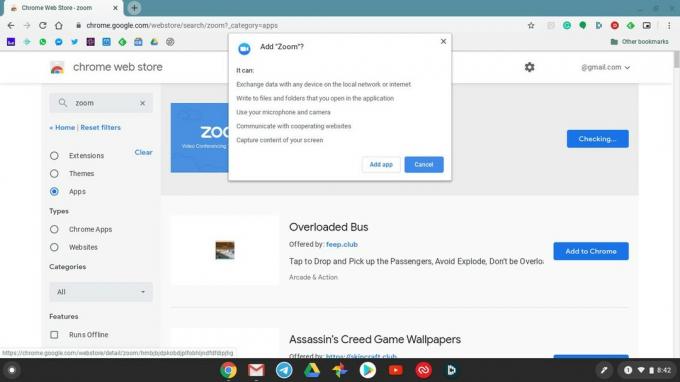 Zdroj: Jeramy Johnson / Android Central
Zdroj: Jeramy Johnson / Android Central -
Mali by ste dostať upozornenie, že Zoom bol úspešne pridaný do Chromebooku.
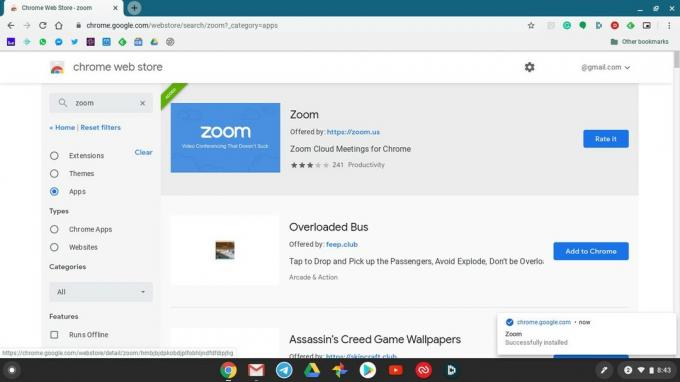 Zdroj: Jeramy Johnson / Android Central
Zdroj: Jeramy Johnson / Android Central -
Prejdite do spúšťača aplikácií a kliknite na aplikáciu Zoom.
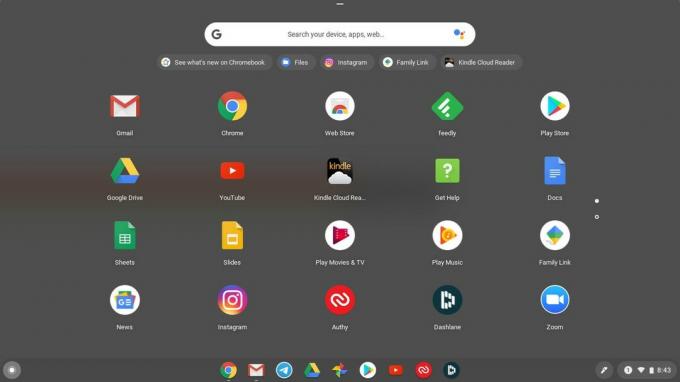 Zdroj: Jeramy Johnson / Android Central
Zdroj: Jeramy Johnson / Android Central -
Zobrazí sa dialógové okno s výzvou Pripojte sa k schôdzke alebo Prihlásiť sa.
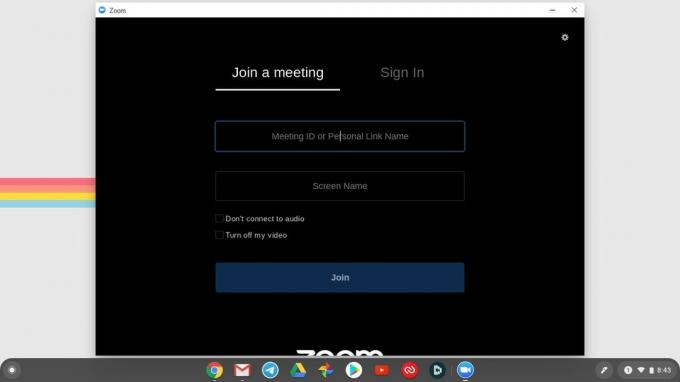 Zdroj: Jeramy Johnson / Android Central
Zdroj: Jeramy Johnson / Android Central
Teraz ste pripravení sa pripojiť pomocou skutočného videohovoru Zoom z Chromebooku. Kúzelný!
Ako používať Zoom v Chromebooku Aplikácia pre Android
Ak už máte v telefóne s Androidom aplikáciu Zoom a chcete mať rovnaký zážitok, môžete si tú istú aplikáciu nainštalovať do svojho Chromebooku.
-
Kliknite na aplikáciu Obchod Google Play zo spúšťača aplikácií.
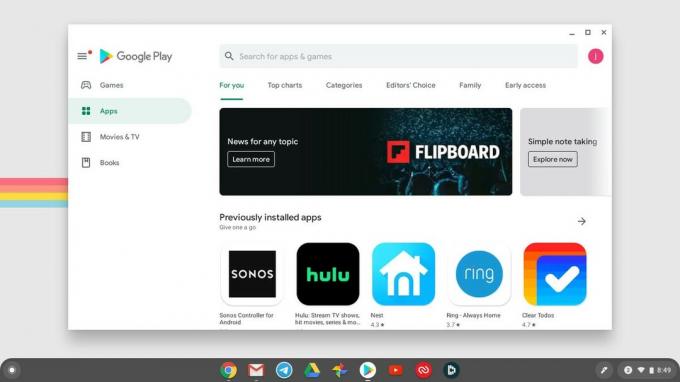 Zdroj: Jeramy Johnson / Android Central
Zdroj: Jeramy Johnson / Android Central - Typ Zoom do vyhľadávacieho panela.
-
Kliknite na Inštalovať v aplikácii Zoom.us s názvom ZOOM Cloud Meetings.
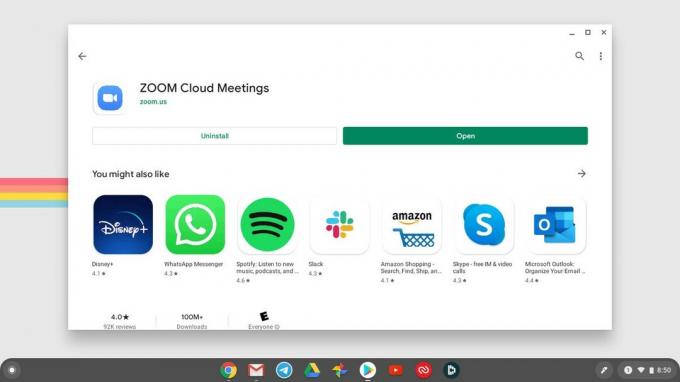 Zdroj: Jeramy Johnson / Android Central
Zdroj: Jeramy Johnson / Android Central - Po nainštalovaní aplikácie kliknite na Otvoriť alebo sa vráťte späť a otvorte aplikáciu zo spúšťača aplikácií.
-
Týmto sa otvorí bežná aplikácia Android Zoom. Kliknutím sa pripojíte k schôdzke, zaregistrujete sa alebo sa prihlásite.
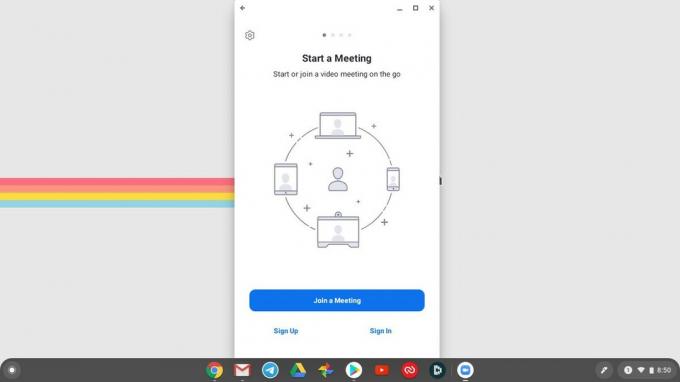 Zdroj: Jeramy Johnson / Android Central
Zdroj: Jeramy Johnson / Android Central
Aj keď táto metóda funguje na Chromebooku, mám podozrenie, že aspoň v tomto prípade uprednostníte používanie aplikácie Chrome OS pred aplikáciou pre Android.
Ak sa chcete Zoomu po čase zbaviť, svoj účet môžete ľahko odstrániťa potom odstráňte aplikácie zo svojich zariadení.
Naše špičkové vybavenie
Ak si chcete vyzdvihnúť dobrý Chromebook za férovú cenu, odporúčame minuloročný Lenovo standout, C330. Má vynikajúcu výdrž batérie, je možné ju prevrátiť do režimu tabletu alebo stanu a je ideálny pre videokonferencie v domácej kancelárii alebo z gauča!
Jeramy Johnson
Jeramy hrdo pomáha Nech je Austin čudný a miluje turistiku v horských oblastiach stredného Texasu s raňajkovými taco v každej ruke. Ak nepíše o inteligentných domácich pomôckach a nositeľných zariadeniach, bráni svoj vzťah so svojimi inteligentnými hlasovými asistentmi voči svojej rodine. Môžete ho sledovať na Twitteri na adrese @jeramyutgw.
